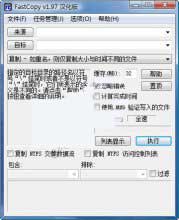DVD Decrypter包含3种基本的操作模式:文件模式,用来对每一个VOB文件单独进行处理,从1.0版以来就没怎么变过。Ifo模式是一个新的模式,自从3.1.0.0版以来,它终于开始有Ifo分解了,其它的ripper已经提供此功能很长时间了。最后就是ISO模式,让你可以建立镜像和写镜像。接下来我会一一讲解这些操作模式。
文件模式
在打开DVD Decrypter后按F键可以就选择文件模式。
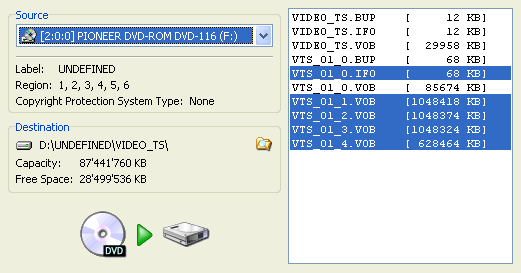
正如你所看到的,这个模式非常的直观。DVD Decrypter的默认值会选择主影片的VOB文件和相应的IFO文件。如果你需要更多的文件,只要点击它们,它们就会被标记为蓝色。
然后你就可以点击那个大的DVD按钮来开始rip。如果你想要改变目标路径,你可以点击图形界面里Destination部分的那个小Windows Explorer图标(这个截图中VTS_01_4.VOB左边的那个)。
但是你还可以做更多的:右键点击一个VOB文件你将得到如下的东东:
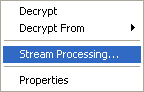
Decrypt将会马上开始decrypt,Decrypt From可以让你选择一个PGC从它开始decrypt。比如你可以跳过开始的工作室logo。但是,在这种情况下你最好转到IFO模式,因为在主影片后面可能还会有些东东。Properties显示了一些VOB文件的一些基本属性,Stream Processing可以让你选择rip哪个stream而且你还可以用它将某些stream提取为一个单独文件:
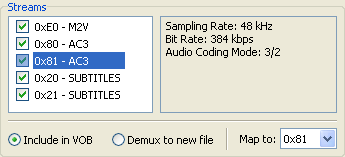
这就是你点击了Stream Processing后得到的目录。取消选定你不想要输出的stream。如果你想要保存第二音频流(0x81)为一个单独的文件,点击0x81,然后选定Demux to new file,而不是默认的Include in VOB。
你还可以remap那些stream。假如你不想要0x80这个音频流,那么你就取消选定它,然后点击0x81然后选择Map to 0x80,然后它就可以成为第一个stream了(一些程序会不能处理不含有0x80的VOB文件)。要是你对stream处理让你搞不清楚状况的话,你就别用了...真的没用必要,在这个100GB大硬盘的时代,几百M又算什么呢?;)
最后但并不是不重要的,就是Settings Menu(Tools - Settings)这将在另一个页面来说明,因为它并不常用。此外还有很多有用的东东可以应用到所有的操作模式,比如logfile。
现在让我们继续到IFO模式。当然,如果你只用文件模式的话,本指南就到此结束了;)